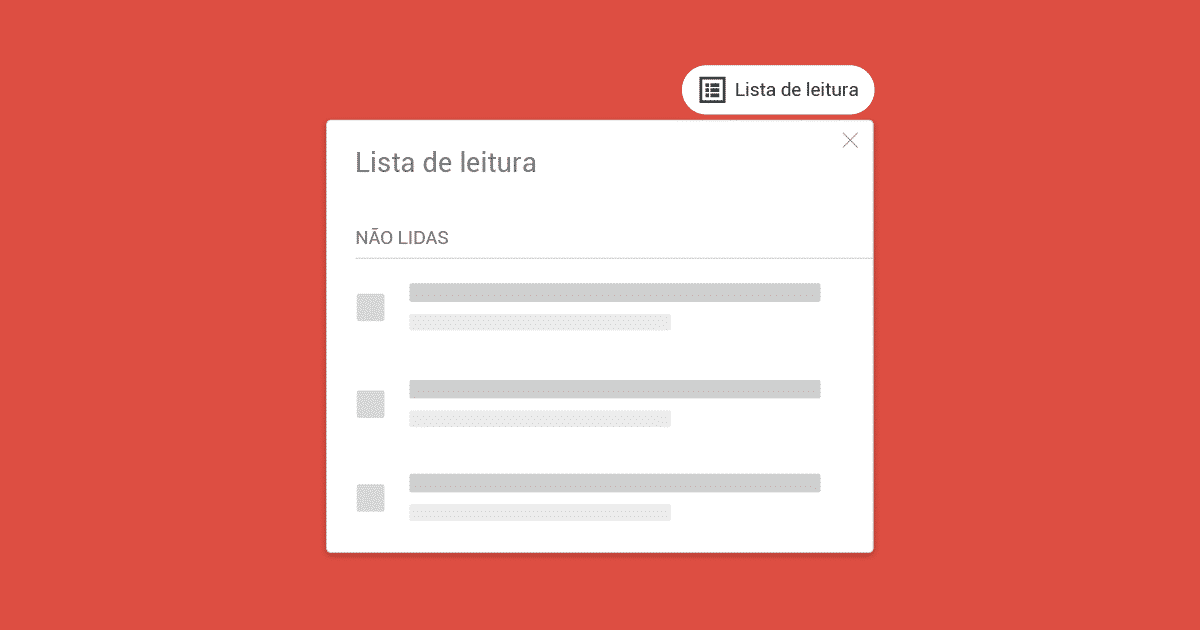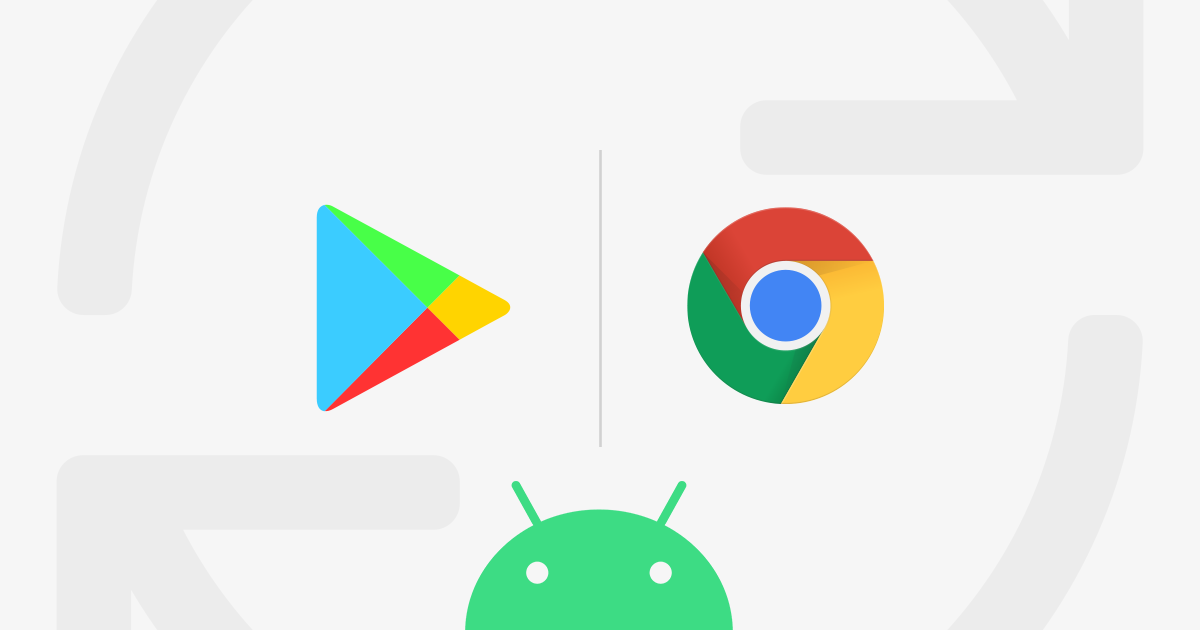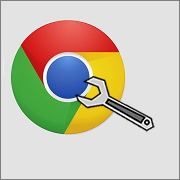
O Google Chrome mesmo ao ser desinstalado pelo Painel de Controle do Windows, pode ainda manter arquivos e registros no computador. E isso pode gerar algum tipo de conflito ou problema dependendo de cada usuário.
Nesse post iremos abordar alguns passos para remover completamente os registros e arquivos do Google Chrome do Windows, todos os passos serão realizados manualmente. Além disso esses arquivos que se mantém no computador continuam ocupando espaço na memória. Os passos seguintes requer um pouco de conhecimento em Windows.
1) Exclua as pastas com os arquivos do Chrome
- No seu teclado, aperte as teclas Windows
 + R e cole o comando abaixo e pressione ENTER;
+ R e cole o comando abaixo e pressione ENTER; - Exclua a pasta Google com as teclas SHIFT + DEL
- No seu teclado, aperte as teclas Windows
 + R e cole o comando abaixo e pressione ENTER;
+ R e cole o comando abaixo e pressione ENTER; - Exclua a pasta Google com as teclas SHIFT + DEL
2) Exclua os registros do Chrome
- No Menu Iniciar
 digite Prompt de comando após o resultado aparecer, clique com o botão direito do mouse sobre, e clique em Executar como administrador.
digite Prompt de comando após o resultado aparecer, clique com o botão direito do mouse sobre, e clique em Executar como administrador. - Dentro do Prompt de comando cole cada um dos seguintes comandos abaixo, e pressione ENTER:
- reg delete HKEY_CURRENT_USERSoftwareGoogle /f
- reg delete HKEY_LOCAL_MACHINESOFTWAREGoogle /f
- reg delete HKEY_LOCAL_MACHINESOFTWAREPoliciesGoogle /f
- Feche o Prompt de comando.
Feitos os passos anteriores, você já removeu os arquivos e registros do Chrome do seu computador, se você achou complicado, e se ainda quiser uma forma automatizada através de programas de limpeza, veja o nosso tutorial abaixo:
Discuta com outros usuários na nossa comunidade de ajuda: